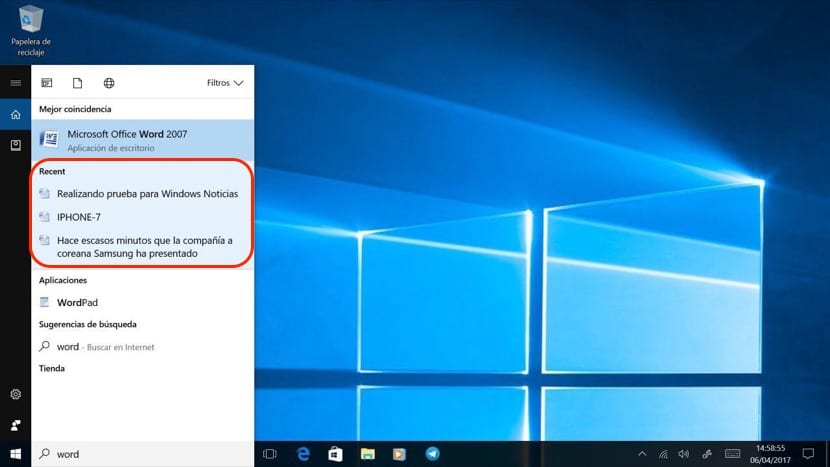
Ardhja e Windows 10 do të thotë një ndryshim shumë i rëndësishëm në ndërfaqen grafike që na ofruan si Windows 7 ashtu edhe Windows 8 i urryer, pasi që disa elementë të ndërfaqes janë zhdukur plotësisht, duke e detyruar përdoruesin të duhet të ndërmarrë disa hapa shtesë për të kryer të njëjtat funksione që ai po kryente deri më tani.
Pa shkuar më tej, në versionet e mëparshme, Windows na lejoi përmes menusë Start të aksesonim dokumentet më të fundit që kishim krijuar ose modifikuar, diçka që për fat të keq nuk është më e disponueshme me Windows 10. Por Jo gjithçka ka humbur, ashtu që në Windows Noticias Ne do t'ju ofrojmë një alternativë që do të na kursejë disa klikime.
Aktualisht nëse duam të qasemi në prezantimin e fundit që kemi krijuar me Powerpoint për ta modifikuar, ose nëse duam të provojmë përsëri ta modifikojmë atë imazh që na reziston me Photoshop, duhet të kërkojmë aplikacionin, ta ekzekutojmë dhe më vonë të lokalizojmë se ku ndodhet skedari. Për fat të mirë, falë kutisë së kërkimit të Cortana, ne mund ta zgjidhim këtë humbje kohe shpejt dhe lehtë.
Për këtë ne vetëm duhet të shkruani në kutinë e kërkimit Cortana, emrin e aplikacionit me të cilin kemi krijuar dokumentin. Padyshim që rezultati i parë do të jetë emri i aplikacionit, por menjëherë poshtë tre dokumenteve të fundit që ne kemi redaktuar me të do të shfaqen.
Mbani në mend se aplikacioni kursen një qasje të drejtpërdrejtë në tre skedarët e fundit që ne kemi krijuar ose modifikuar. Nëse ndryshojmë rrugën ku ruhet skedari ose ne e fshijmë atë, do të jetë e pamundur të përdoret ky truk i vogël për të qenë në gjendje ta hapim përsëri, gjë që do të na detyrojë të kryejmë hapin përsëri nga e para, domethënë të hapim aplikacionin dhe të kërkojmë skedarin.